6Abaquscae培训网格划分
Abaqus划分网格技巧小结
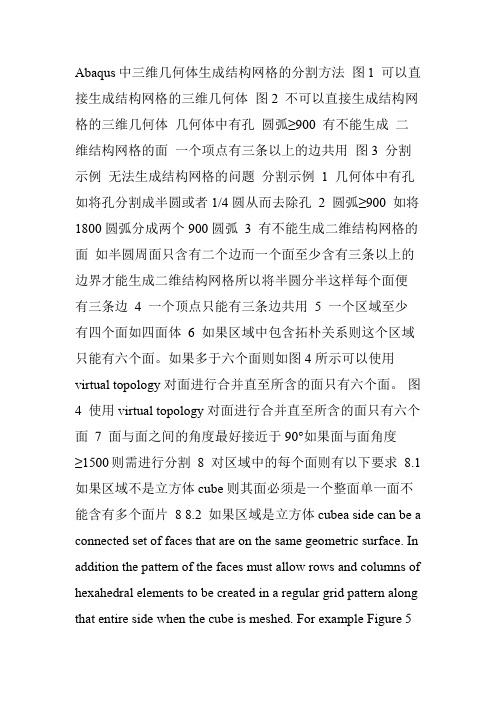
Abaqus中三维几何体生成结构网格的分割方法图1 可以直接生成结构网格的三维几何体图2 不可以直接生成结构网格的三维几何体几何体中有孔圆弧≥900 有不能生成二维结构网格的面一个项点有三条以上的边共用图3 分割示例无法生成结构网格的问题分割示例 1 几何体中有孔如将孔分割成半圆或者1/4圆从而去除孔 2 圆弧≥900 如将1800圆弧分成两个900圆弧3 有不能生成二维结构网格的面如半圆周面只含有二个边而一个面至少含有三条以上的边界才能生成二维结构网格所以将半圆分半这样每个面便有三条边 4 一个顶点只能有三条边共用 5 一个区域至少有四个面如四面体6 如果区域中包含拓朴关系则这个区域只能有六个面。
如果多于六个面则如图4所示可以使用virtual topology对面进行合并直至所含的面只有六个面。
图4 使用virtual topology对面进行合并直至所含的面只有六个面7 面与面之间的角度最好接近于90°如果面与面角度≥1500则需进行分割8 对区域中的每个面则有以下要求8.1如果区域不是立方体cube则其面必须是一个整面单一面不能含有多个面片8 8.2 如果区域是立方体cubea side can be a connected set of faces that are on the same geometric surface. In addition the pattern of the faces must allow rows and columns of hexahedral elements to be created in a regular grid pattern along that entire side when the cube is meshed. For example Figure 5shows two acceptable face patterns and the resulting regular grid pattern of elements created by meshing the cubes using the structured meshing technique. Figure 5 Acceptable face patterns and the resulting meshes Figure 6 Unacceptable face patterns. The face pattern shown on the left is unacceptable for structured meshing because each face has only three sides. Each face in the pattern shown on the right has four sides but the pattern does not allow a regular grid of elements to be created on the partitioned side of the cube as shown in Figure 6. Figure 7 A regular grid of elements cannot be created Abaqus中三维几何体生成扫描网格的分割方法无法生成扫描网格的问题分割示例 1 起始面和目标面必须只能是一个整面a single face或是四边形组成的面片组合四边形的面片可以生成规则网格form a regular grid pattern。
Abaqus最全、最经典培训教程(中文版)精选全文

2、划分网格 Mesh
Mesh
Mesh模块专有
Partition分割,化复为简 拓扑修改,该省就省
特征修改、删除等,很少用到 线、面、体分割工具,辅助网格划分 基准点、线、面及坐标系等 拓扑修改等,辅助网格划分
网格控制 网格密度 网格划分
网格质量检查
Partition Cell
Define Cutting Plane
4、建立装配体 Assembly
建立装配体
Assembly模块专有
特征修改、删除等,很少用到 Partition已讲,见Mesh部分 基准点、线、面及坐标系等
一个模型Model只能包含一个装配件Assembly, 一个部件Part可以被多次调用来组装成装配件, 定义载荷、边界条件、相互作用等操作都在 装 配件的基础上进行。
➢Method求解器
Direct适用于大多数分析,Iterative对于大模型分析较快
➢Matrix storage矩阵存储方式
Description:简单描述,便于记忆管理。 Time period:静力学问题,采用系统默认值1即可。
Nlgeom:是否考虑几何非线性。 Automatic stabilization:局部不稳定问题 (局部屈曲、表面祛皱)的处理,即施 加阻尼。
几何非线性的特点是结构在载荷作用过程中产生大的位移 和转动。如板壳结构的大挠度,此时材料可能仍保持为线弹性 状态,但是结构的几何方程必须建立于变形后的状态,以便考 虑变形对平衡的影响。
➢创建新Part,功能同 ➢复制Part ➢重命名Part,便于管理 ➢删除Part ➢锁定及解锁Part,锁定后Part将不能被修改 ➢修正Part ➢退出
Create Solid
6Abaqus-cae培训网格划分.

Copyright 2007 Dassault Systèmes
独立和非独立的部件实例
• 说明: • 无论是独立还是非独立部件实例: • 都能创建应用于载荷、边界、接触等的集合set和表面surface; • 任何实例必须是独立或者非独立实例中的一种 • 一个部件实例不可能是两者的混合体; • 所有孤立网格实例只能是非独立的,不能独立化 • 已划分网格的部件只能实例化为非独立的部件实例
• 习题6c: 网格划分—卡箍和挡片模型
Introduction to Abaqus/CAE
Copyright 2007 Dassault Systèmes
简介
Copyright 2007 Dassault Systèmes
简介
• “什么是网格?” • 物理部件模型的几何近似。 • 包含许多几何上简单的节点和单元的离散几何体。 • 对于有限元程序进行模拟是必要的。 • 通过作为装配件或部件的属性定义。 • 如果用户修改装配件或部件的特征,在网格划分模块中定义的 分网特征将被重新网技术可用的单元形状包括: • 四面体—如果网格种子不是太粗糙,利用四面体单元可以为任意形 状的几何体划分单元。
Introduction to Abaqus/CAE
Copyright 2007 Dassault Systèmes
网格生成技术
• 扫略网格 • 网格在区域的一个表面被创建,该表面被称为源面。 • 网格中的节点沿着连接面,一次拷贝一个单元层,直到达到目标面。 • Abaqus自动选择源面和目标面(也可以人为修改)。
在部件中划 分网格
-划分网格
非独立实例
几何属性不能被修改 网格属性也不能被修改
abaqus网格划分

Introd uction
to Abaq us/CA
E
Introd
uction
使用不同的分网技术
to
Abaq
• 通过分区使区域可以进行网格划分
us/CA
E
• 如果需要用六面体网格划分三维部件实例,几乎所有的部件实例都需要进
行分区。
• 复杂的几何体经常可以被分区为简单的、可以进行网格划分的区域。 • 分区可以用于:
© Dassault Systèmes, 2008
Introd uction
to Abaq us/CA
E
网格生成技术
• 扫略网格
• 网格在区域的一个表面被创建, 该表面被称为源面。
源面
• 网格中的节点沿着连接面,一 次拷贝一个单元层,直到达到 目标面。
• Abaqus自动选择源和目标面。
Introd uction
© Dassault Systèmes, 2008
网格生成技术
• 例子: 虚拟拓扑 + 扫略网格
Introd uction
to Abaq us/CA
E
支架模型
© Dassault Systèmes, 2008
拓扑模型 (可扫 略划分)
通过剖分在拓扑 模型中加了一个
孔
六面体网 格
网格生成技术
• 自动虚拟拓扑 • 基于用户提供的几何参数自动地 创建虚拟拓扑
以四边形为主
允许存在三角形单元作为过渡。
三角形
可以应用到任意平面和曲面。
© Dassault Systèmes, 2008
网格生成技术
四边形网格
Introd uction
Abaqus网格划分原则

如何使用3D实体单元?1 如果不需要模拟非常大的应变或进行一个复杂的、改变接触条件的问题,则应采用二次减缩积分单元(CAX8R,CRE8R,CPS8R.C3D20R等)。
2 如果存在应力集中,则应在局部采用二次完全积分单元(CAX8,CPE8,CPS8,C3D20等)。
它们可在较低费用下对应力梯度提供最好的解决。
尽量不要使用线性减缩积分单元。
用细化的二次减缩积分单元与二次完全积分单元求解结果相差不大,且前者时间短。
3 对含有非常大的网格扭曲模拟(大应变分析),采用细网格划分的线性减缩积分单元(CAX4R,CPE4R.CPS4R,C3D8R等)。
4 对接触问题采用线性减缩积分单元或非协调单元(CAX4I,CPE4I,CPS4II,C3D8I等)的细网格划分。
5 对以弯曲为主的问题,如能保证所关心部位单元扭曲较小,使用非协调单元(如C3D8I),求解很精确。
6 对于弹塑性分析,不可压缩材料(如金属),不能使用二次完全积分单元,否则易体积自锁,应使用修正的二次三角形或四面体单元、非协调单元,以及线性减缩积分单元。
若使用二次减缩积分单元,当应变超过20%-40%要划分足够密的网格。
7 除平面应力问题之外,如材料完全不可压缩(如橡胶),应使用杂交单元;在某些情况下,近似不可压缩材料也应使用杂交单元。
8 当几何形状复杂时,万不得已采用楔形和四面体单元。
这些单元的线性形式,如C3D6和C3D4,是较差的单元(若需要时,划分较细的网格以使结果达到合理的精度),这些单元也应远离需要精确求解的区域。
应该采用修正的二次四面体单元(C3D10M)。
9 如使用了自由网格划分技术,四面体单元应选二次的,其结果对小位移问题应该是合理的,但花时间多。
在ABAQUS/Standard中选C3D10,ABAQUS/Explicit中选修正的(C3D10M)。
如有大的塑性变形,或模型中存在接触,且使用默认的“硬”接触关系,也应选C3D10M。
abaqus 网格划分
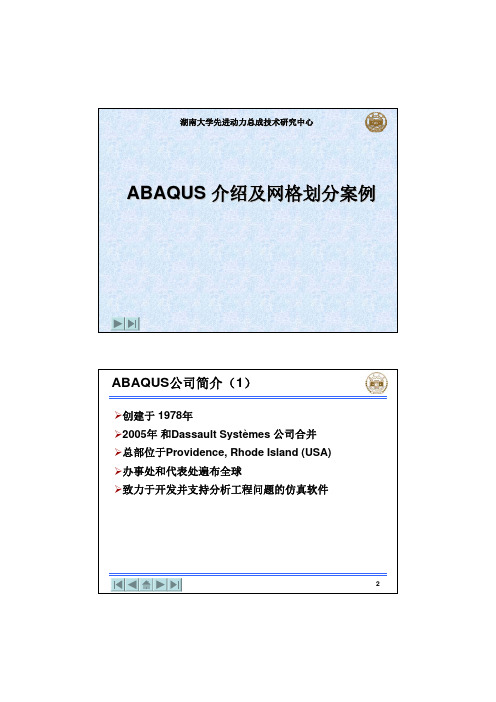
ABAQUS/CAE的基本特征
工具提示 将鼠标停留在一个对象上面…
“修剪” 模型树 你可以选择某一“集装箱”作为 新的“根”来减少空白的空间
键盘快捷 隐藏/展示 张开/收缩 查找 删除条款 转换前后关系 (如, 改变模块)
13
ABAQUS/CAE的基本特征
¾完备的CAD系统 同许多CAD系统类似,ABAQUS/CAE中也是基于部件和 部件实例装配件的概念。 部件可以在ABAQUS/CAE中创建。 可以导入其它程序包生成的几何体或将几何体导出到其它 程序包。 已有的ABAQUS网格可以被导入,作进一步的处理。
等等。
solid extrusion
cut
具有几个特征的部件 15
ABAQUS/CAE的基本特征
参数是可以修改的量,它为 特征提供了附加的信息;例如: 实体拉伸参数
拉伸横截面的草图,拉伸 的深度。 切削 切削横截面的草图,切削的 深度。 导角参数 导角半径 装配件接触参数 间距。
5
ABAQUS界面
几何 装配 相互作用(接触、耦合等)
网格 后处理
模型树
显示方式
材料/单元属性 求解步 载荷/边界 计算任务 草绘
显示区
提示区 6
ABAQUS/CAE的优势
将建模、分析、作业 管理和结果评估无缝集 成。 为可用的ABAQUS 求解器提供最完整的界 面。 使用中性数据库文 件,使得数据库文件与 计算机无关。 可以为具体的应用系 统定制界面。
¾一致的环境 以模块的方式表示各种功能。 每个模块包含该模块所有功能 的子集。 各个模块的表示方法相似。理 解其中一个模块的表示方法,可 以方便的理解其他模块的表示方 法。
9
ABAQUS/CAE的基本特征
ABAQUS 划分网格的方法念书总结
划分网格的方1.独立实体(independent instance)和非独立实体(dependent instance)对非独立实体划分网格时,应在窗口顶部的环境栏中把Object选项设为part,即对部件划分网格;对独立实体划分网格时, 应在窗口顶部的环境栏中把Object选项设为assembly,即对装配件划分网格2.网格单元形状在MESH功能模块中,Mesh—Controls,弹出Mesh Controls对话框,其中可选择单元形状。
2D 问题,有以下可供选择的单元形状。
1)Quad:网格中完全使用四边形单元;2)Quad-dominated:网格中主要使用四边形单元,但在过渡区域允许出现三角形单元。
选择Quad-dominated类型更容易实现从粗网格到细网格的过渡;3)Tri:网格中完全使用三角形单元;对于3D问题,包括以下可供选择的单元形状:1)Hex:网格中完全使用六面体单元;2)Hex-dominated:网格中主要使用六面体单元,但在过渡区域允许出现楔形(三棱柱)单元;3)Tet:网格中完全使用四面体单元;4)Wedge:网格中完全使用楔形单元;Quad(2D问题)和Hex(3D问题)可以用较小的计算代价得到较高的精度,应尽可能选择这两种单元。
3.网格划分技术Structured(结构化网格):采用结构化网格的区域显示为绿色;Sweep(扫掠网格):采用扫掠网格的区域显示为黄色;Free(自由网格):采用自由网格的区域显示为粉红色;自由网格技术采用Tri和Tet,一般应选择带内部节点的二次单元来保证精度;结构化网格和扫掠网格一般采用Quad和Hex单元,分析精度相对较高。
4.划分网格的算法使用Quad和Hex单元划分网格时,有两种可供选择的算法:Medial Axis(中性轴算法)和Advancing Front(进阶算法)。
Medial Axis(中性轴算法):首先把要划分网格的区域分成一些简单的区域,然后使用结构化网格划分技术来为简单区域划分网格。
Abaqus实例教程——网格划分
Abaqus实例教程——⽹格划分Workshop 9⾃動型與掃掠型網格建構技術: 幫浦模型w9-meshing.avi Introduction(介紹)在本練習中你將會使⽤ABAQUS/CAE 中的Mesh 模組來為整個幫浦組裝模型建構有限元素網格. 需要做的⼯作包括將網格屬性指定給每⼀個組件, 指定網格的種⼦點, 以及建⽴網格. Modifying the pump housing element type(修改幫浦外殼元素類型)1.從../IntroClass/workshops/ pump⽬錄啟動 ABAQUS/CAE 並且開啟模型的資料檔Pump.cae.2.在模型樹中, 將零件PUMP-1展開並在其中的Mesh上快點兩下將⼯作環境切換到 Mesh 模組然後在PUMP-1上開始⼯作.3.按照以下的步驟來製做⼀個組別(set)在其中將包含組成幫浦外殼的全部元素:a.在模型樹中, 將零件PUMP-1展開並在其中的Sets 上快點兩下.b.在Create Set對話框中, 選取Element作為組別類型. 將此組別取名為pump-mesh然後按下Continue按鈕.c.使⽤拉⽅框的⽅式將幫浦外殼的全部元素都選起來. 如果有必要的話可以使⽤選取過濾器. 選好之後按下Done按鈕.4.使⽤Query指令來確認⽬前你所指定到網格中的元素類型:a.從上⽅的下拉式功能表中, 選取Tools→Query功能選項.會彈出Query對話框.b.從其中所列出來的General Queries中, 選取Element然後按下Apply按鈕. 在任⼀元素上點⼀下並注意在訊息區中所列出來的元素編號, 類型, 以及節點連接順序, 如圖 W9–1 中所⽰. 重複這個程序檢查此網格中的其它元素.Figure W9–1 Selected element attributes.c.按下在Query對話框中的Cancel按鈕結束此查詢指令.5.幫浦外殼的元素類型是線性四⾯體元素(C3D4), 他並不適合⽤在有接觸狀況的分析. 所以, 要將幫浦外殼的元素類型改成⼆階四⾯體元素(C3D10M):a.從上⽅的下拉式功能表中, 選取Mesh→Element Type功能選項.b.當提⽰你所要選取的區域的類型時, 按下在提⽰區右側的Sets按鈕.c.在彈出來的Region Selection對話框中, 選取pump-mesh這⼀組然後按下Continue.d.在Element Type對話框中, 檢閱⽬前的設定. 將Geometric Order之下的Quadratic選項打開. 注意元素類型此時改成 C3D10M 了. 按下OK按鈕.e.在Region Selection對話框中, 按下Cancel.6.使⽤Query指令來檢查這些網格中的元素類型, 已經被變更了.Generating the bolt mesh(建螺絲的網格)1.從上⽅的⽬前⼯作環境提⽰列中的Object欄位處, 選取bolt將之設成圖形區的⽬前⼯作物件.這個螺絲會以⿈⾊顯⽰出來, 表⽰他此時只能以掃掠型網格建構技巧來將之建構成六⾯體元素的網格. 我們將使⽤⼀階⾮協調模式的六⾯體元素 (C3D8I) 在這個螺絲上的邊緣以局部種⼦點為 8 來建構網格.2.從上⽅的下拉式功能表中, 選取Seed→Edge by Number功能選項.3.在畫⾯上拉⼀個⽅框來將螺絲上的全部邊緣都選取起來.4.當提⽰區詢問你沿著邊緣的元素數⽬時, 輸⼊8.5.從上⽅的下拉式功能表中, 選取Mesh→Element Type功能選項來更改此螺絲上的元素類型.6.使⽤在畫⾯上拉⼀個⽅框的⽅式來將整個螺絲選取起來.7.在Element Type的對話框中, 將在Element Controls⾴之下的Incompatiblemodes(⾮協調模式)打開. 然後按下OK按鈕.8.從上⽅的下拉式功能表中, 選取Mesh→Part功能選項來將此螺絲網格建⽴起來.在提⽰區中, 按下Yes就可以建⽴此網格了.9.完成此動作後檢閱⼀下整個網格. 整個螺絲的網格如圖 W9–2 中所⽰.Generating the cover mesh(建底蓋的網格)1.從上⽅的⽬前⼯作環境提⽰列中的Object欄位處, 選取cover將之設成圖形區的⽬前⼯作物件.這個底蓋會以橘⾊顯⽰出來, 表⽰他如果沒有先加以分割的話是沒有辦法將之建構成六⾯體元素的網格的. 為了這個練習的緣故, 我們將使⽤四⾯體的⾃動網格建⽴技巧來建⽴此底蓋的網格. 使⽤整體性的元素⼤⼩ 0.35 以及元素類型為 C3D10M.2.從上⽅的下拉式功能表中, 選取Mesh→Controls功能選項. 在Mesh Controls對話框中, 選取Tet作為元素的形狀然後按下OK按鈕.這個零件現在會變成粉紅⾊, 表⽰他可以使⽤⾃動型網格建構技巧來建構其網格.3.指定整個網格的元素⼤⼩ (Seed→Part) 為0.35還有將螺絲孔的邊緣設定其局部的邊緣網格數量 (Seed→Edge By Number) 為8.4.將此底蓋上的元素類型 (Mesh→Element type) 更改成⼆階四⾯體元素(C3D10M).5.⽣成底蓋上的元素. 在此底蓋板上的網格如圖 W9–2 中所⽰.Generating the gasket mesh(建襯墊的網格)1.從上⽅的⽬前⼯作環境提⽰列中的Object欄位處, 選取gasket將之設成圖形區的⽬前⼯作物件.這個襯墊會以⿈⾊顯⽰出來, 表⽰他此時只能以掃掠型網格建構技巧來將之建構成六⾯體元素的網格.2.指定整個網格的元素⼤⼩(Seed→Part) 為0.25.3.將線性六⾯體襯墊元素 (GK3D8) 指定給這個襯墊使⽤ (Mesh→Element type並選⽤其中Gasket元素家族).4.⽣成襯墊上的元素. 在此襯墊上的網格如圖W9–3中所⽰.Figure W9–2 Bolt and cover meshes.Figure W9–3 Gasket mesh.5.查看⼀下整個組裝的網格, 在上⽅的⽬前⼯作環境提⽰列中的Object欄位處切換成Assembly選項. 整個建好網格的組裝如圖 W9–4 所⽰.Figure W9–4 Meshed assembly.6.將整個模型資料存檔Pump.cae, 並結束 ABAQUS/CAE 程式.。
ABAQUS六面体网格划分实例04:螺旋线缆
内容简介:作者在学习COMSOL的分割功能和域概念时无意发现可以同SolidWorks多实体功能对应。
作者对ABAQUS操作相对较熟悉,遂着手研究了把SolidWorks多实体导入ABAQUS进行合并/切割的技巧。
作者把其中详细技巧原理和步骤记录于文:《COMSOL几何导入和网格划分技巧(从AutoCAD和SolidWorks 导入域)》和《ABAQUS六面体网格划分的分块技巧(从SolidWorks导入多实体分块)》。
一不做二不休,作者精选了二十几个典型形状的零件(大多都是著名前处理软件培训中的经典案例)做成一系列的ABAQUS六面体网格划分实例教程,以助读者熟悉文中讲到的方法和各种零件的分块思路。
绪论作者无意中发现SolidWorks多实体导入ABAQUS进行合并/切割的技巧对ABAQUS网格划分很有用。
ABAQUS里的网格划分功能常常被认为比较鸡肋,一般对于简单的形状还好,应用网格、零件模块里的“拆分几何元素”工具,以及用一用“虚拟拓扑”工具进行简单的几何元素合并,几乎可以划分一些零件的网格。
但这两个工具都显得不太完美,“拆分几何元素”工具比较死板,只能针对无限平面和已有的特征面使用,这常常导致不希望的拆分结果,有建立大模型经验的读者应该清楚,过多的拆分会把模型搞乱,导致网格划分失败;“虚拟拓扑”工具也是,当几何来源不好的时候也常常会出现莫名的错误,而且当使用者对于几何拆分思路不清晰的情况下,常常会不清楚该合并哪些面,只能不断一遍一遍地试错,仿佛深陷泥潭不能自拔。
作为同是达索集团旗下的产品,SolidWorks与ABAQUS之间的导入接口已经比较完善,作者在使用中从来没有出现几何导入不完整的情况。
SolidWorks零件可以具有多实体,导入ABAQUS装配里是各个零件。
ABAQUS装配模块里的合并/分割功能可能很多使用者几乎没用过,使用者大多数也是出于建模考虑对部分不想做接触分析的零件进行合并操作,而分割功能可能更少人去用。
ABAQUS网格划分技术选择原理详解
理解ABAQUS中重要的网格划分工具原理,尤其是理解ABAQUS里面的网格控制属性设置,这对于复杂网格划分尤其有用。
如图1,是ABAQUS中网格控制属性中的网格划分“技术”选项,它ABAQUS是决定采用何种策略划分网格的选项。
图1 ABAQUS网格控制属性对话框这几个选项看着挺简单,却很重要。
然而,关于这里的ABAQUS网格划分“技术”的解读,恰恰是很多教程缺失的内容。
理解这背后的技术原理直接影响着我们对复杂实体网格划分的切分策略!ABAQUS重要而常用的三种“自顶向下”的网格划分技术是:自由网格技术、结构网格技术、扫掠网格技术。
(1)自由网格技术,对于二维面几何来说,任何形状的面都能选择四边形、四边形为主和三角形;对于三维实体几何,只能生成四面体网格。
这很简单,如图2所示。
图2 ABAQUS自由网格划分技术(2)在ABAQUS的网格划分技术中,扫掠网格技术扮演着十分重要的角色。
首先是来自官方《ABAQUS文档》中的定义(翻译):扫掠网格先创建源网格,然后沿着扫掠路径的边,一次次地拷贝源网格节点,直到到达目标区域;后边还补充说明,如果扫掠路径的边是直线或样条线,称为拉伸扫掠,如果扫掠路径是圆(弧)线称为旋转扫掠。
这个定义显得有些笼统。
然而我们在实际使用中已经知道,这里的所谓“拷贝”是广义的,这里的所谓“沿着一条路径”也是广义的。
《ABAQUS文档》中分为二维和三维的场景,讨论了哪些形状可以扫掠,哪些形状不可以,这些内容才是对我们划分网格有指导意义的。
注意一个重要的要求是:对三维实体,目标面必须是单一的面。
这里我们引用ABAQUS官方文档的图例简单解释,如图3,图左边可以,而右边不行。
图3 ABAQUS扫掠网格的源面和目标面然而上述这个事实却不是针对曲面网格的,针对曲面网格必须是四边形才能做扫掠网格(并且不管四边形的边是直边还是曲边);而曲面网格对划分结构网格的几何要求反而放得更松一些,实际上,只要没有孔,几乎所有的连续面都可以是结构网格,有孔也没关系,做一下切分就可以。
- 1、下载文档前请自行甄别文档内容的完整性,平台不提供额外的编辑、内容补充、找答案等附加服务。
- 2、"仅部分预览"的文档,不可在线预览部分如存在完整性等问题,可反馈申请退款(可完整预览的文档不适用该条件!)。
- 3、如文档侵犯您的权益,请联系客服反馈,我们会尽快为您处理(人工客服工作时间:9:00-18:30)。
Hale Waihona Puke 网格生成技术• 扫略网格 • 网格在区域的一个表面被创建,该表面被称为源面。 • 网格中的节点沿着连接面,一次拷贝一个单元层,直到达到目标面。 • Abaqus自动选择源面和目标面(也可以人为修改)。
Copyright 2007 Dassault Systèmes
在部件中划 分网格
部件
-修复特征 -形状特征 -分区 -布种子 -网格技术 -单元属性 -虚拟拓扑 -划分网格
非独立实例
几何属性不能被修改 网格属性也不能被修改
独立和非独立的部件实例
• 在创建实例的时候选择生成实 例的类型
• 在下列情况下是不允许生成独 立实例的: • 该部件已经被划分了网格 • 存在该部件的非独立实例 • 该部件为孤立的网格部件
网格划分
第六讲
Copyright 2007 Dassault Systèmes
概述
• 简介 • 独立和非独立的部件实例 • 网格生成技术 • 使用不同的分网技术 • 网格兼容性 • 控制网格密度和梯度 • 参数化建模 • 分配单元类型 • 检查网格质量并获得网格统计信息 • 习题6a: 三维网格划分—绞模型 • 习题6b: 二维网格划分—熔片模型 • 习题6c: 网格划分—卡箍和挡片模型
Introduction to Abaqus/CAE
Copyright 2007 Dassault Systèmes
独立和非独立的部件实例
Copyright 2007 Dassault Systèmes
独立和非独立的部件实例
• 部件实例的概念 • 一个部件实例是装配体中部件的一个代表 • 一个部件实例不仅能够独立于原部件,也可以与原部件相关。 • 独立的部件实例可以在装配件中分区分网 • 每个部件实例可以根据需要独立的分区用于分网或加载等; • 每个部件实例必须独立的划分网格; • 相关的部件实例不能够在装配件中分区分网 • 所有的相关实例都共有一个相同的原始部件; • 因此,只有原始部件需要划分网格; • 它的所有的相关实例都继承了它的网格 • 任何部件的分区必须在原始部件中进行;
Native 网格显示按钮
Introduction to Abaqus/CAE
Copyright 2007 Dassault Systèmes
网格生成技术
Copyright 2007 Dassault Systèmes
网格生成技术
• 自由分网技术
• 自由分网技术不使用预建的网格模式,所以该项技术在创建网格之 前不能预见自由网格的模式。
• 对于二维区域使用自由分网技术可用的单元形状包括:
四边形(默认)
可以应用到任意平面和曲面。
以四边形为主
允许存在三角形单元作为过渡。
三角形
可以应用到任意平面和曲面。
Introduction to Abaqus/CAE
Copyright 2007 Dassault Systèmes
网格生成技术
四边形网格
以四边形为主的网格
Introduction to Abaqus/CAE
Copyright 2007 Dassault Systèmes
三角形网格
网格生成技术
• 对于三维区域使用自由分网技术可用的单元形状包括: • 四面体—如果网格种子不是太粗糙,利用四面体单元可以为任意形 状的几何体划分单元。
Introduction to Abaqus/CAE
Introduction to Abaqus/CAE
Copyright 2007 Dassault Systèmes
独立和非独立的部件实例
• 说明: • 无论是独立还是非独立部件实例: • 都能创建应用于载荷、边界、接触等的集合set和表面surface; • 任何实例必须是独立或者非独立实例中的一种 • 一个部件实例不可能是两者的混合体; • 所有孤立网格实例只能是非独立的,不能独立化 • 已划分网格的部件只能实例化为非独立的部件实例
Introduction to Abaqus/CAE
Copyright 2007 Dassault Systèmes
独立和非独立的部件实例
部件
-修复特征 -形状特征 -分区
在装配件中 划分网格
独立实例
-分区 -布种子 -网格技术 -单元属性 -虚拟拓扑 -划分网格
Introduction to Abaqus/CAE
Introduction to Abaqus/CAE
Copyright 2007 Dassault Systèmes
简介
部件几何体
Introduction to Abaqus/CAE
Copyright 2007 Dassault Systèmes
节点
单元
离散的几何体
简介
• 网格划分模块的一般功能 • 允许用户使用不同自动化程度的网格划分技术为装配件或部件划分网格, 同时可以控制网格划分状况,以适应不同的分析需要。 • 分配网格属性,并设置网格控制: • 网格密度/种子布置; • 分网技术和算法,单元形状; • 指定单元类型; • 生成网格 • 查询相关内容及网格质量: • 节点和单元的数量 • 单元类型 • 单元质量
• 在下列情况下是不允许生成非 独立实例的: • 存在该部件的独立实例
能够非常容易的在独立和非独立 实例之间转换
• 非独立转为独立将丢失网 格信息
Introduction to Abaqus/CAE
Copyright 2007 Dassault Systèmes
独立和非独立的部件实例
• 在mesh模块中显示部件和装配 • 通过环境栏进行以及相应 的下拉表来切换 • Mesh模块的所有功能对所 有部件都有效
Introduction to Abaqus/CAE
Copyright 2007 Dassault Systèmes
简介
Copyright 2007 Dassault Systèmes
简介
• “什么是网格?” • 物理部件模型的几何近似。 • 包含许多几何上简单的节点和单元的离散几何体。 • 对于有限元程序进行模拟是必要的。 • 通过作为装配件或部件的属性定义。 • 如果用户修改装配件或部件的特征,在网格划分模块中定义的 分网特征将被重新生成。
